Ekahau 또는 iBwave와 같은 소프트웨어에서 만든 평면도를 가져옵니다.
평면도를 가져오려면:
- Juniper Mist 포털의 왼쪽 메뉴에서 위치 > 라이브 뷰를 선택합니다.
- 사이트를 선택합니다.
- Import Floorplans(페이지 오른쪽 상단 근처)를 클릭합니다.
- 대화 상자 아래쪽에서 More Options(추가 옵션)를 클릭하고 사용하도록 설정할 가져오기 옵션을 선택합니다.
-
탁월한 AP가 있는 평면도 포함
-
Import AP height(AP 높이 가져오기) - 가져오기에는 평면도에 AP 높이에 대한 모든 정보가 포함됩니다. AP 높이는 위치 정확도를 위한 필수 속성입니다. 이 데이터를 가져오지 않으면 기기 세부정보에 입력해야 합니다.
-
Import AP orientation(AP 방향 가져오기) - 가져오기에는 평면도에 포함된 AP 방향에 대한 모든 정보가 포함됩니다. AP 방향은 AP LED가 향하는 방향에 따라 AP를 배치하는 것을 말합니다. AP 방향은 위치 정확도를 위한 필수 속성입니다. 이 데이터를 가져오지 않으면 기기 세부정보에 입력해야 합니다.
- 평면도 정의(Floorplan Definition)에서 버튼을 클릭하여 파일을 가져옵니다.
- 페이지 오른쪽 상단에 있는 저장을 클릭합니다.
- 평면도를 검토하여 각 AP의 위치, 높이 및 방향에 대한 정확한 정보를 나타내는지 확인합니다.
- 변경해야 하는 경우 평면도 설정을 클릭한 다음 필요에 따라 변경합니다.
위치를 편집하려면 AP를 올바른 위치로 수동으로 드래그합니다. AP를 클릭하고 편집을 클릭한 다음 X 위치 와 Y 위치를 입력할 수도 있습니다.
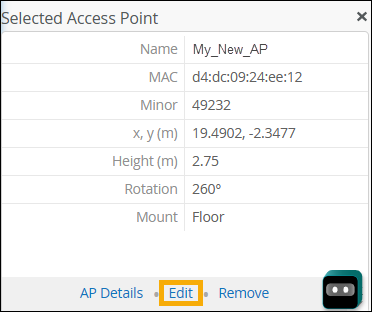
-
높이를 편집하려면 AP를 클릭하고 편집을 클릭한 다음 높이(미터 단위)를 입력합니다.
방향 변경 - AP를 클릭하고 녹색 점을 드래그하여 AP에 있는 LED의 물리적 방향을 나타냅니다. 선택한 액세스 포인트(Selected Access Point) 섹션에서 편집(Edit) 버튼을 클릭한 다음 회전(Rotation)을 도 단위로 입력할 수도 있습니다.
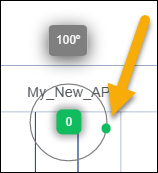
메모:
방향의 개념을 시각화하려면 Juniper Mist 로고에서 LED를 통해 가장 가까운 벽과 같은 끝점까지 마음속으로 선을 그립니다. 녹색 점은 가상의 경로와 정렬되어야 합니다.

